Какие программы нужны для компьютера – моя подборка 2022
Долго выбирал новый компьютер, и наконец вот он – стоит на столе, на экране заставка Windows, а что делать дальше, какие программы нужно установить? Где-то что-то видел, где-то слышал, в общем в голове каша! Пусть эта статья будет небольшим путеводителем по ТОПу самых необходимых программам для компьютера, по мнению IT-LIKE.RU.
Как бы Microsoft ни старались облагородить свою операционную систему, но чистую ОС можно использовать только в ограниченных условиях – например на работе, где установка дополнительных программ запрещена или нет прав.
Какие программы нужны для компьютера
Первое, с чего хочу начать — это, конечно же с поиска драйверов. Дело в том, что после установки Windows, в большинстве случаев, половины драйверов нет. Особое значение в этом списке занимает драйвер на видеокарту: если его нет, картинка на экране может быть некачественной, слишком крупной, без четких контуров, мерцать, и пр., что согласитесь, опасно для глаз!
Приведу ниже парочку самых удобных утилит для обновления драйверов (разумеется, речь идет о тех случаях, когда «родного» диска драйверами под-рукой у вас нет).
Вариант 1 — если есть подключение к интернету
Если у вас есть интернет на ПК — то утилита Drive Booster поможет быстро и легко найти и обновить драйверы для вашего оборудования. Все что требуется — это установить и запустить утилиту: далее получите список устройств, для которых нужно установить (обновить) драйверы. Очень удобно!
(Кстати, насчет безопасности: программа при обновлении и установки драйверов — делает бэкап старых драйверов, и в случае чего — вы можете вернуть систему в первоначальный вид).

Обновить всё — драйвера, игровые компоненты, звуковые и игровые устройства и пр. / Driver Booster
Вариант 2 — если интернета на ПК нет
Если у вас на компьютере нет интернета — то пакет DriverPack Solution может стать настоящей палочкой-выручалочкой. Представляет он из себя образ ISO на 10-12 ГБ (его предварительно нужно скачать на ПК, где есть интернет) с огромным количеством драйверов. Открыв этот образ и запустив утилиту на нем — она подберет драйверы для вашего оборудования и установит их. Тоже весьма удобно и быстро!
Примечание : еще один хороший комплект драйверов представляет Snappy Driver Installer (конкурент DriverPack Solution). Принцип работы аналогичен: скачиваете пакет на ПК, на котором есть интернет, загружаете на флешку (например), а потом можете ставить драйвера на любых других компьютерах и ноутбуках.
Браузеры
Для лучшей навигации в интернете желательно установить один из альтернативных браузеров.

В России особенно популярны бесплатные:
Opera
Opera отличается компактностью, достойной скоростью загрузки, универсальностью, большим выбором настроек и превосходной функциональностью. Благодаря этим преимуществам, Opera может обеспечить наиболее эффективную работу с компьютером.

Mozilla Firefox
Mozilla Firefox считается одним из самых совершенных WEB-браузеров. Он обладает множеством неоспоримых преимуществ и с самого начала производит очень приятное впечатление.
Простой и лаконичный интерфейс помогает изучить Mozilla Firefox за короткий промежуток времени. Гарантированная безопасность, расширяемость и гибкость являются главными качествами, благодаря которым браузер стал столь популярен.

Google Chrome
Основным преимуществом данного браузера является простой и дружественный интерфейс. Другой немаловажной его особенностью является высочайшая скорость и надежность работы. Благодаря этому он достаточно быстро загружает страницы и скачивает файлы.
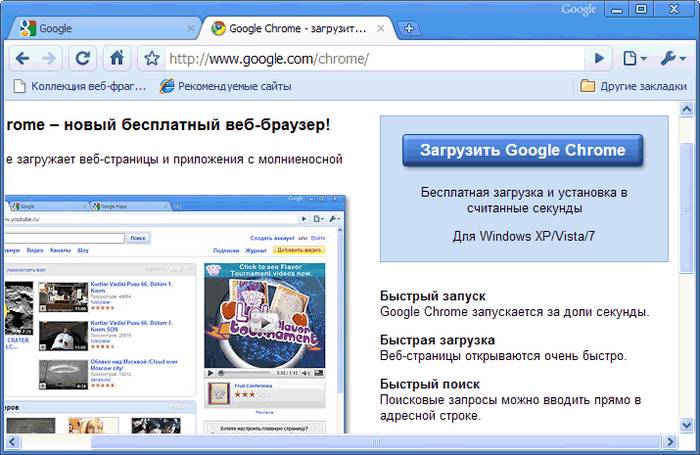
реклама

Большая коробка, которая стоит под вашим столом это и есть системный блок. Не называйте его процессором, поскольку это моветон и неверное определение. В обиходе допустимо называть его компьютером, «компом», «системником». Его внутреннее устройство на самом деле довольно простое. Хотя компоненты, из которых он состоит, являются вершиной человеческой мысли. После прочтения статью вы сможете аккуратно открыть левую боковую крышку вашего системника и уже самостоятельно взглянуть на его устройство. Это так же увлекательно, как разобрать в детстве новую игрушку, чтобы посмотреть что внутри. Не забудьте предварительно его полностью обесточить и на данном этапе ничего не касайтесь. Приступим к изучению компьютерной анатомии.

1. Корпус.
Бюджет и направленность сборки
На сегодня офисный или мультимедийный ПК можно собрать за сумму от 25 до 35 000 рублей. На нем вы сможете работать в офисных приложениях, путешествовать по просторам интернета, слушать музыку, смотреть видео и даже играть в простые нетребовательные игры.
В связи с дефицитом полупроводников и бумом майнинга в 2021 году цены на видеокарты взлетели. Поэтому геймерский компьютер даже начального уровня (например, с GeForce GTX 1660) обойдется в сумму от 65 000 рублей. Рабочих ПК это тоже касается — если профессиональная среда требует мощного графического ускорителя, то придется потратиться.
Монитор для компьютера
Для домашнего использования достаточно жидкокристаллического монитора с матовым экраном и диагональю от 15 дюймов. Это может быть недорогой вариант, например, TN . Этого достаточно для интернет-серфинга и решения простых задач.
Если вы хотите играть и наслаждаться графикой, то стоит выбрать более дорогостоящий вариант с IPS -матрицей. Размер его должен быть более 23 дюймов. Он должен поддерживать Full HD , тогда вам будет приятнее смотреть на картинку. Такой же вариант стоит приобретать, если вы хотите работать с графическими приложениями.
Во время игр важно время отклика монитора, то есть скорость обновления на нем картинки. Выбирайте варианты, где этот показатель не превышает 8 мс в секунду. Лучше всего покупать мониторы от производителей Dell, HP, NEC .
Основа работы с компьютером
После загрузки операционной системы, открывается рабочий стол. Это виртуальное пространство, которое представлено фоном, ярлыками, меню и другими элементами взаимодействия. Отсюда вы можете получить доступ к программам и настройкам вашего компьютера.
Значки на рабочем столе называются «Иконки» и используются для быстрого доступа к файлам и программам на компьютере. Иконки программ представлены их логотипом, а иконки файлов, обычно, выглядят в виде типов файлов, которым они соответствуют. Чтобы открыть файл или запустить программу с помощью иконки, наведите курсор мышки на неё и сделайте быстрый двойной клик левой кнопкой мышки.

В зависимости от производителя компьютера и системы, рабочий стол может выглядеть по-разному. Но, это вас не должно смущать вас, так как принципы работы с компьютером будут схожи.
Меню доступное с рабочего стола, открывает доступ к программам и настройкам операционной системы.

Есть ещё и контекстно-зависимое меню, которое вызывается правой кнопкой мышки и содержимое его меняется в зависимости от того в каком месте находится курсор мышки при нажатии. Это меню содержит специальные команды и комбинации горячих клавиш.

Когда вы откроете программу или папку, она откроется в собственном окне. Каждое окно представляет собой отдельное пространство и имеет собственное меню и кнопки, которые относятся к этой программе. Но все окна имеют одинаковые элементы управления окном (Свернуть, Развернуть, Закрыть). Вы можете переставлять окна на рабочем столе и переключаться между ними.

Это всего лишь основные навыки работы с компьютером, которые уже сегодня позволят вам начать работу. Далее, нужно изучить основы операционной системы, чтобы понимать, как организована работа программного обеспечения, и как вы можете грамотно организовать свою работу за компьютером.












